Als u een manier zoekt om Windows 11 mee te nemen, en te kunnen opstarten op meerdere computers, dan kunt u Windows 11 to go overwegen.
U start de computer simpelweg op vanaf de USB-stick, waarna u in uw Windows 11 omgeving kunt werken, ongeacht welke computer u gebruikt. Dit is ideaal voor testen, mobiel werken of om een oude computer nieuw leven in te blazen.
Windows To Go was oorspronkelijk een functie in de Enterprise-editie van Windows 8 en 10, maar Microsoft heeft de officiële ondersteuning gestopt. Toch kunt u nog steeds zelf een Windows 11 To Go maken via rufus.
Windows 11 to go vereisten:
- Ik raad aan om een USB 3.0 stick te gebruiken in verband met snelle data overdracht.
- Gebruikt u geen USB, dan gebruikt u een externe SSD-schijf. Een HDD is vaak te traag.
- Minimaal 64 GB vrije ruimte op de USB of SSD.
- Windows 11 ISO-bestand.
Gerelateerd: USB of Externe schijf formatteren.
Windows 11 To Go maken op USB-stick of externe SSD
Om te beginnen download u Rufus naar uw computer.
Plaats de USB-stick in uw computer of selecteer de SSD-schijf.
Klik op de knop: SELECTEREN en selecteer het ISO-bestand.
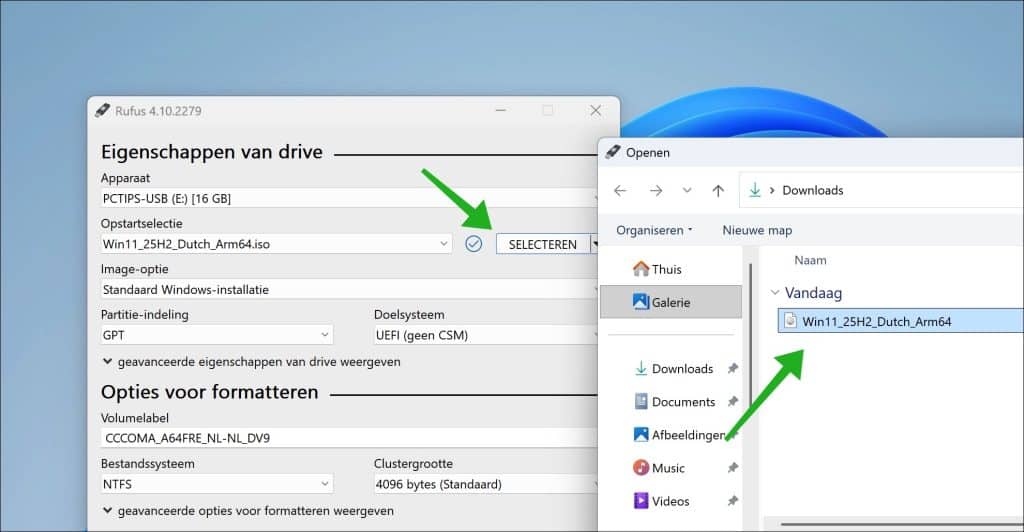
Wijzig de image-optie naar: Windows to go.
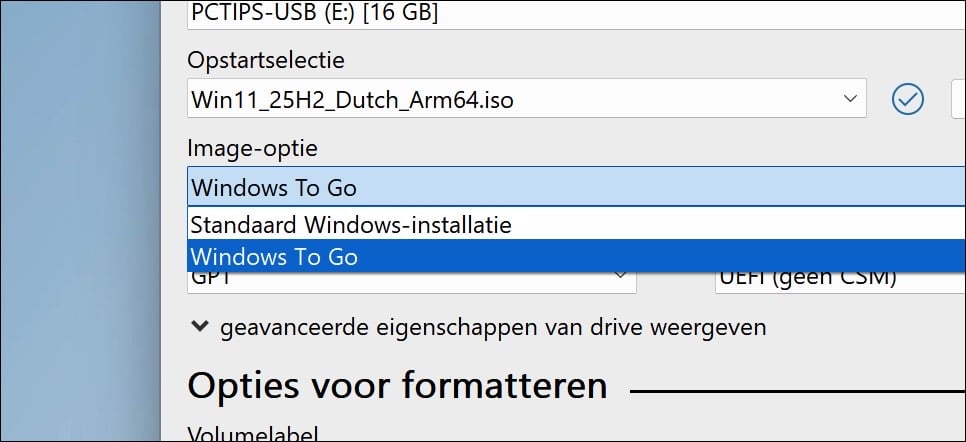
Laat de partitie- en bestandssysteeminstellingen standaard staan (GPT/NTFS voor de meeste pc’s).
Klik op STARTEN en volg de stappen.
U krijgt nu, afhankelijk van geselecteerd ISO-bestand, enkele opties om te selecteren.
- Voorkomen dat Windows To Go toegang heeft tot interne schijven.
- Verwijder de vereiste voor een online Microsoft-account.
- Lokale account met gebruikersnaam aanmaken:
- Regionale opties op dezelfde waarden als deze gebruiker instellen.
- Gegevensverzameling uitschakelen (privacy-vragen overslaan).
Maak hierin uw keuze.
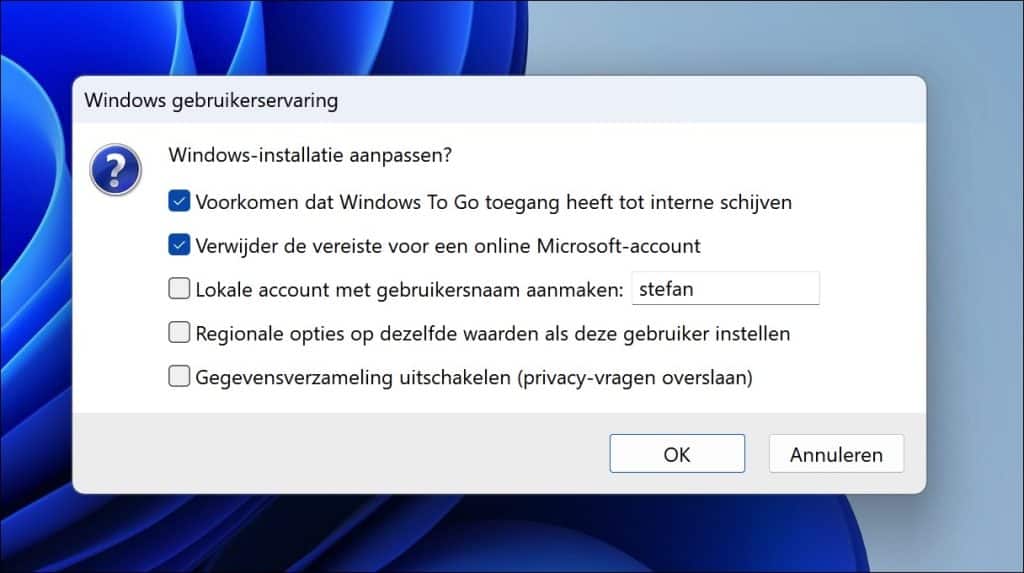
U krijgt als laatste een waarschuwing dat alle data op de USB of SSD verloren gaat.
Bevestig met OK als u door wilt gaan.
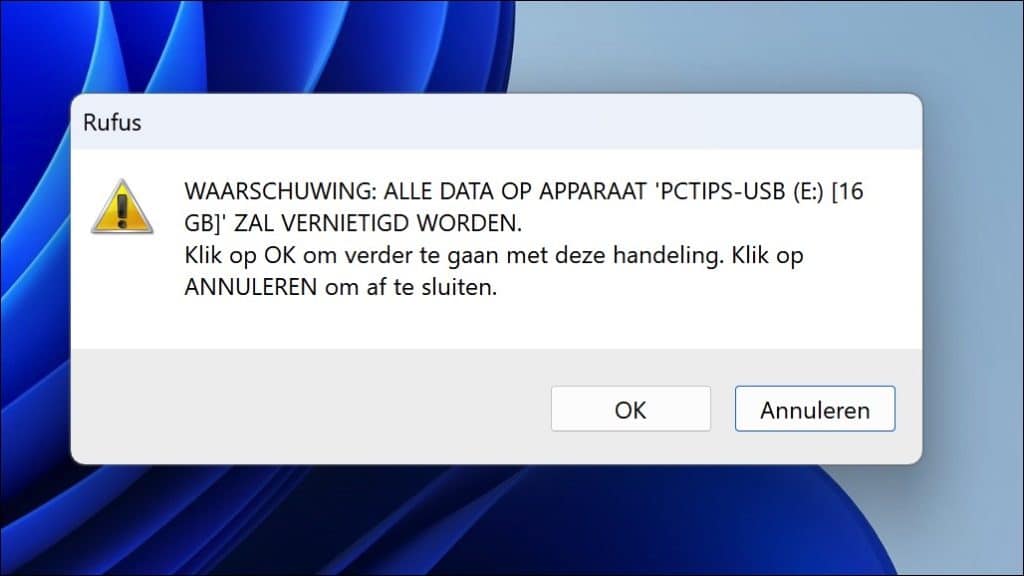
Windows to go wordt nu aangemaakt. Dit duurt even.
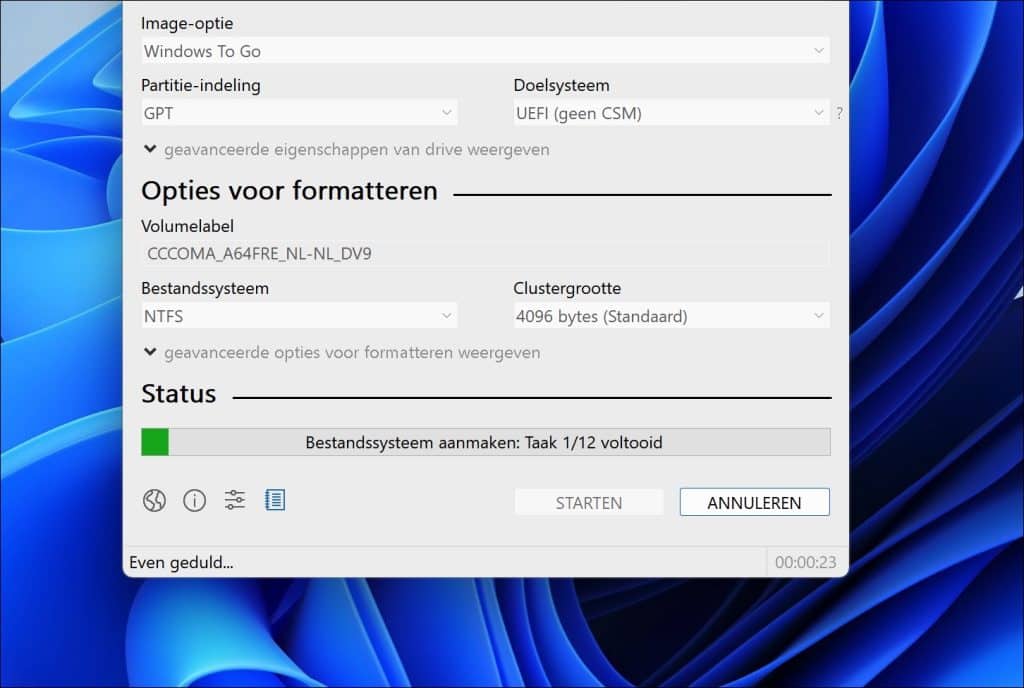
Windows to go starten
Wanneer de installatie gereed is, kunt u Windows To Go starten.
Plaats de zojuist aangemaakte USB-schijf of SSD via USB in een willekeurige computer.
Open het Bootmenu van de pc (meestal via F12, Esc of F10 tijdens het opstarten).
Kies het USB-apparaat als opstartapparaat.
Windows 11 wordt geladen vanaf de externe schijf.
De eerste keer dat de computer opstart zal Windows zich instellen alsof u een nieuwe pc configureert. Daarna werkt het als een normale Windows-installatie.
Ik hoop u hiermee geholpen te hebben. Bedankt voor het lezen!

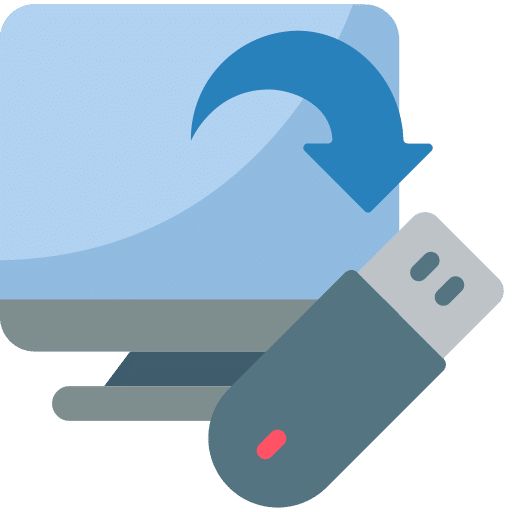
❤️ Help mee en deel
Voordat u verdergaat, wil ik u vragen of u zou willen overwegen mijn werk te steunen.In tegenstelling tot veel grote websites is er op PC Tips geen betaalmuur die lezers blokkeert, maar daardoor is uw steun des te belangrijker. Als u onafhankelijke initiatieven zoals deze waardeert, overweeg dan alstublieft om mij te steunen, zodat ik kan blijven doen wat ik met plezier doe. Deel mijn website PC Tips op andere websites, social media of binnen uw eigen netwerk.
🙂 Overzicht met computertips
Bekijk ook mijn uitgebreide overzicht met praktische computertips, overzichtelijk gesorteerd per categorie.